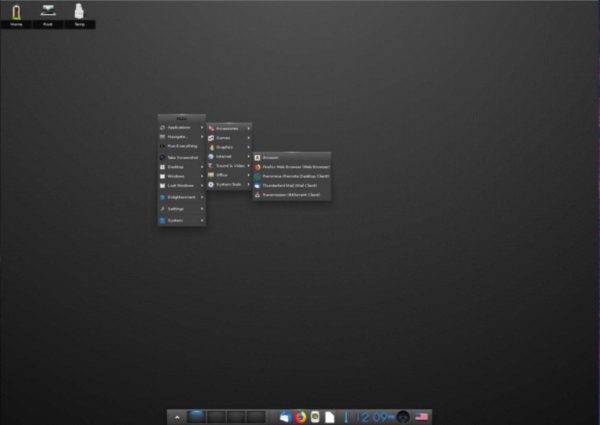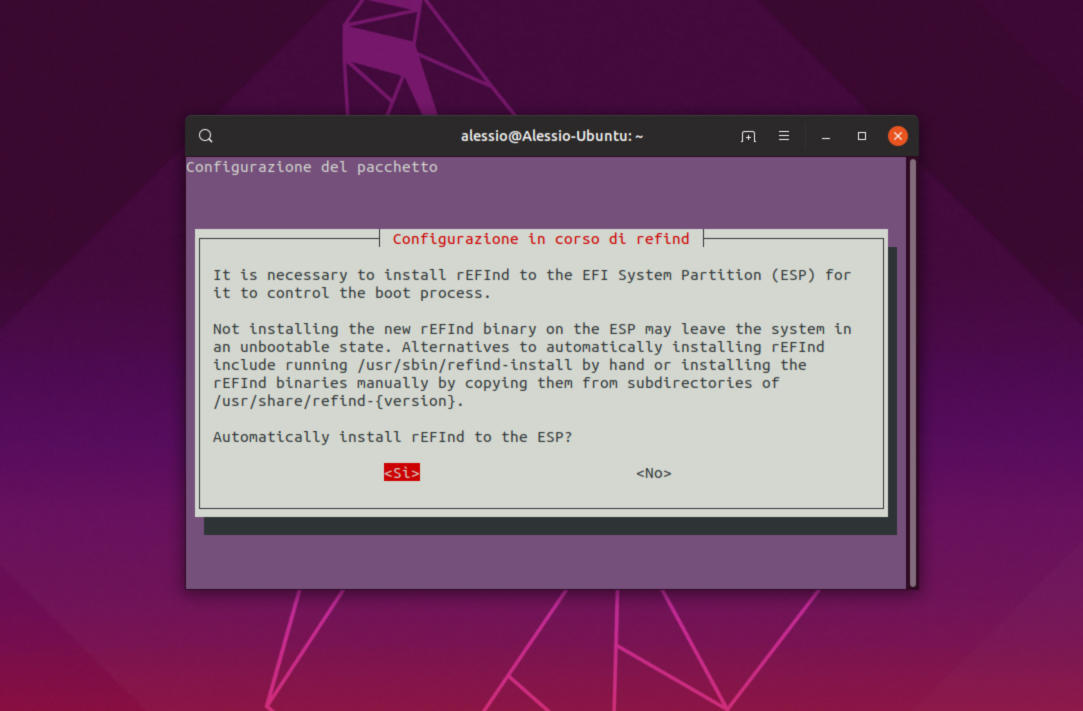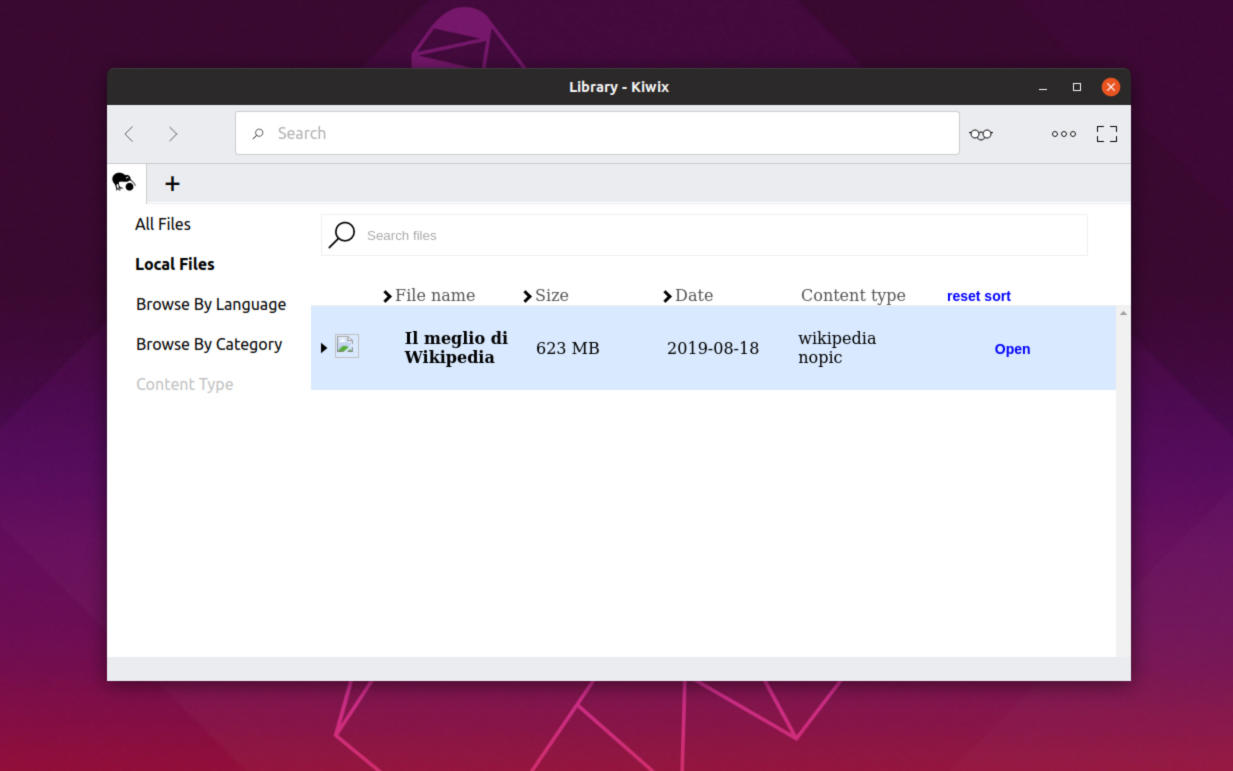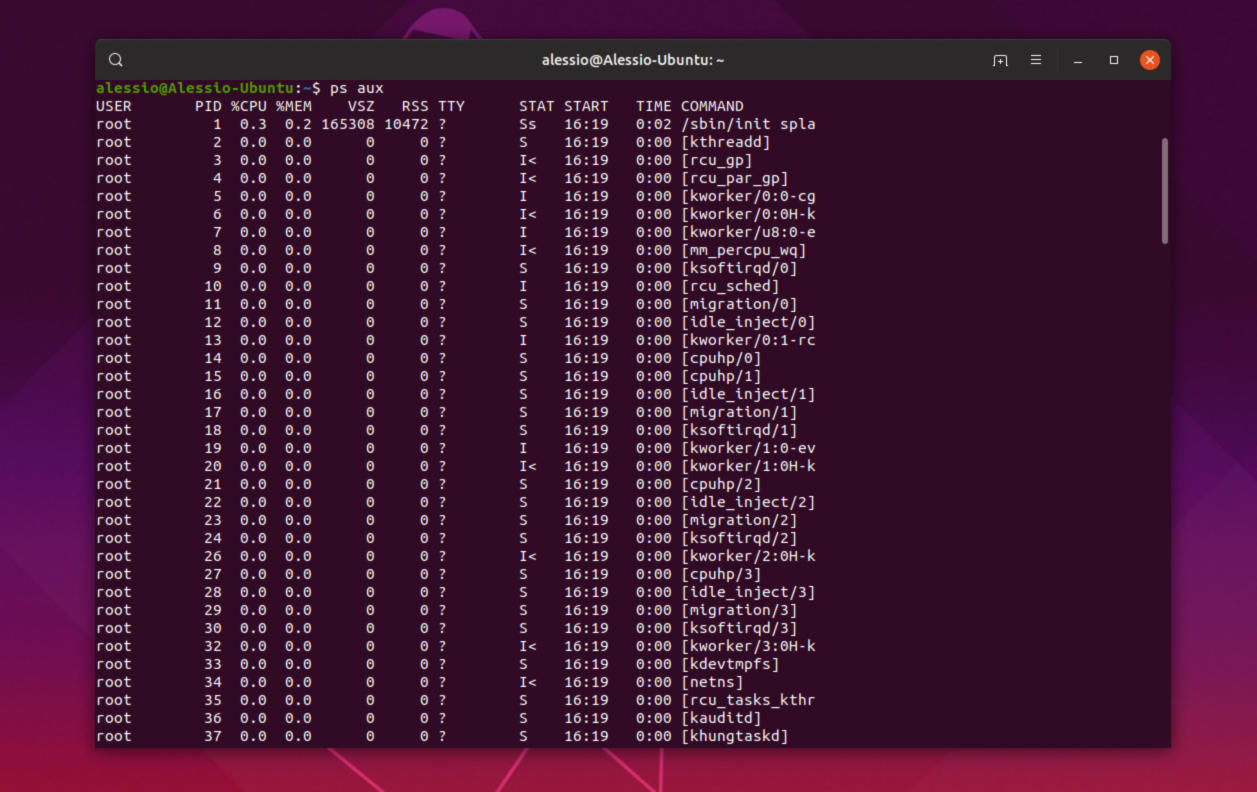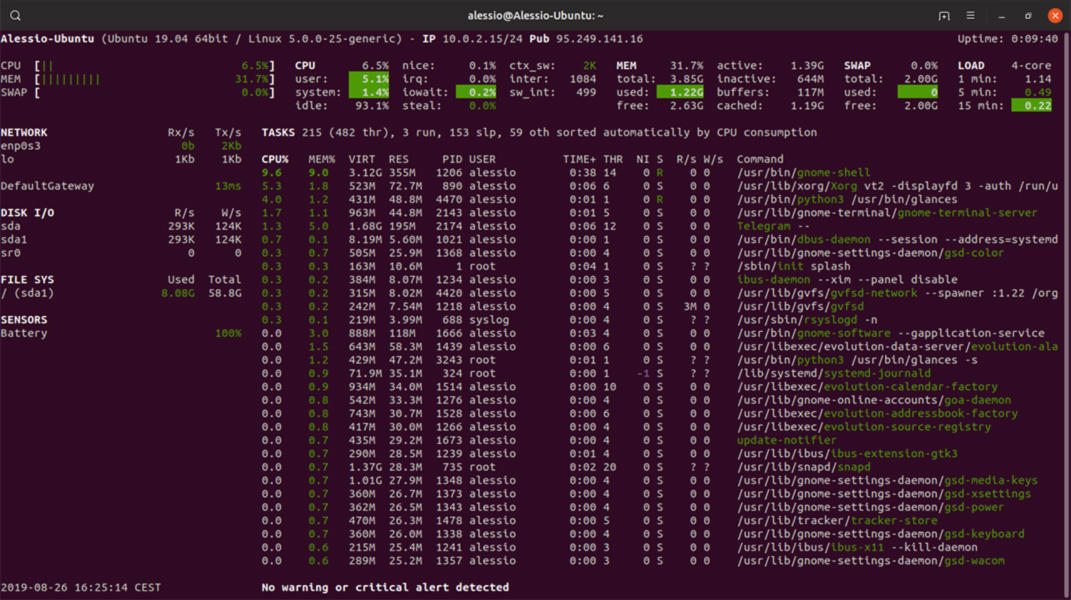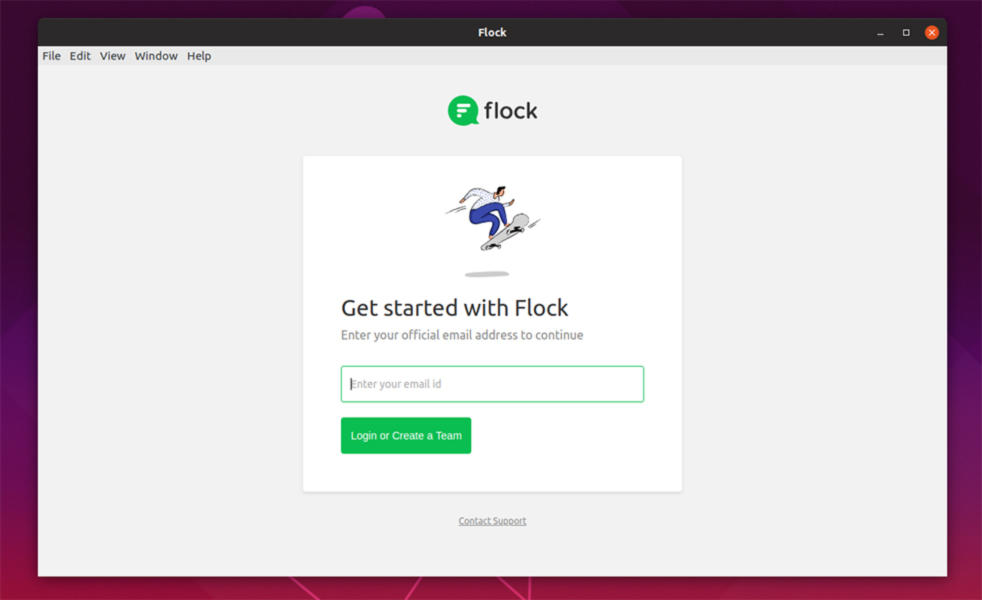Volete dare una bella svecchiata al vostro PC Linux andando ad installare un nuovo ambiente grafico ma purtroppo non sapete quale scegliere. All’interno di questo tutorial di oggi, andremo a scoprire insieme come installare ambiente desktop Enlightenment su Linux utilizzando gli appositi comandi per la distribuzione utilizzata.
Enlightenment: cos’è
Enlightenment è un ambiente grafico per Linux il cui obiettivo principale è quello di garantire velocità e consumi bassi di risorse. Oltre a questo, gli sviluppatori sostengono che esso è in grado di funzionare su quasi tutti i computer Linux senza troppi problemi.
Rispetto a XFCE4, MATE o LXQt, Enlightenment è praticamente sconosciuto. Tuttavia, vi consigliamo di provarlo visto il suo design davvero particolare e le potenti opzioni di personalizzazione proposte. Nelle prossime righe, scopriremo insieme come installare Enlightenment su Ubuntu, Debian, Arch Linux, Fedora e OpenSUSE.
Come installare l’ambiente desktop Enlightenment su Ubuntu
Anche se abbiamo di fronte un ambiente grafico praticamente sconosciuto, Enlightenment è disponibile nel repository software ufficiale di questa distro. Tuttavia, se volete utilizzare l’ultima versione disponibile, vi consigliamo di sfruttare il PPA dello sviluppatore. Per abilitare quest’ultimo, aprite il terminale ed eseguite il comando sudo add-apt-repository ppa:niko2040/e19.
Nel passaggio successivo, bisogna aggiornare i sorgenti software tramite sudo apt update. In conclusione, procedete con l’installazione di Enlightenment sfruttando il comando sudo apt install enlightenment -y.
Come installare l’ambiente desktop Enlightenment su Debian
A differenza di Ubuntu, purtroppo su Debian è necessario compilare da zero l’ambiente desktop per poter ottenere l’ultima versione disponibile. Per fortuna, il processo di compilazione non è molto difficile.
Detto ciò, aprite il terminale e procedete con l’installazione delle varie dipendenze necessarie per costruire correttamente il programma eseguendo:
sudo apt install gcc g++ check libssl-dev libsystemd-dev libjpeg-dev libglib2.0-dev libgstreamer1.0-dev libluajit-5.1-dev libfreetype6-dev libfontconfig1-dev libfribidi-dev libx11-dev libxext-dev libxrender-dev libgl1-mesa-dev libgif-dev libtiff5-dev libpoppler-dev libpoppler-cpp-dev libspectre-dev libraw-dev librsvg2-dev libudev-dev libmount-dev libdbus-1-dev libpulse-dev libsndfile1-dev libxcursor-dev libxcomposite-dev libxinerama-dev libxrandr-dev libxtst-dev libxss-dev libbullet-dev libgstreamer-plugins-base1.0-dev doxygen git
Conclusa correttamente l’installazione, usate lo strumento Git per scaricare l’ultima versione di Enlightenment da Internet eseguendo git clone https://git.enlightenment.org/core/efl.git.
Nel passaggio successivo, spostate la sessione del terminale nella cartella efl con cd efl ed eseguite il file script autogen.sh presente nella directory in questione in modo da generare un file make e verificare se tutte le dipendenze sono state installate correttamente. Eseguite ./autogen.sh.
Adesso è giunto il momento di creare il codice sorgente di Enlightenment tramite il comando make. In caso di esito positivo, potete procedere con l’installazione dell’ambiente desktop sul vostro PC Debian utilizzando sudo make install.
Nel caso in cui non vi interessasse molto l’ultima release disponibile, potrete installare Enlightenment sul vostro computer con Debian utilizzando il comando sudo apt install enlightenment.
Come installare l’ambiente desktop Enlightenment su Arch Linux
Per poter installare Enlightenment su Arch Linux, bisogna abilitare il repository software Extra. Per fare ciò, aprite il file di configurazione di Pacman all’interno dell’editor di testo Nano con sudo nano -w /etc/pacman.conf e dopodiché rimuovete # presente davanti alla voce Extra. Salvate le modifiche con Ctrl+O e chiudete Nano con Ctrl+X.
Concludete l’operazione risincronizzando Pacman utilizzando il comando sudo pacman -Syy e installando l’ultima versione di Enlightenment su Arch Linux con sudo pacman -S efl.
Come installare l’ambiente desktop Enlightenment su Fedora
Dato che Fedora fornisce aggiornamenti software molto rapidi, è possibile ottenere l’ultima versione dell’ambiente grafico in maniera davvero semplice. Tutto quello che bisogna fare è aprire il terminale ed eseguire sudo dnf install efl.
In alternativa, è possibile ottenere la versione nightly seguendo le indicazioni presenti nella pagina Installing EFL on Fedora presente sul sito Web ufficiale di Enlightenment.
Come installare l’ambiente desktop Enlightenment su OpenSUSE
Enlightenment è incluso all’interno dei repository software ufficiale di OpenSUSE. Tuttavia, se utilizzate Leap, purtroppo bisognerà abilitare un repository software di terze parti per ottenere l’ultima release disponibile.
Per fare ciò, aprite il terminale ed eseguite il comando sudo zypper ar https://download.opensuse.org/repositories/X11:/Enlightenment:/Nightly/openSUSE_Tumbleweed/x86_64/ Enlightenment_Nightly.
Aggiunto correttamente il repository, aggiornate OpenSUSE con sudo zypper ref e procedete con l’installazione di Enlightenment utilizzando sudo zypper in efl efl-devel.
Dubbi o problemi? Ti aiutiamo
Se vuoi rimanere sempre aggiornato, iscriviti al nostro canale Telegram e seguici su Instagram. Se vuoi ricevere supporto per qualsiasi dubbio o problema, iscriviti alla nostra community Facebook.